在我们日常生活中,电脑已经成为不可或缺的一部分。当电脑出现故障,比如突然蓝屏、系统崩溃,还有可能被用户情绪化的行为“砸电脑”所取代。砸电脑的原声是什么...
2025-04-02 0 电脑
在我们日常使用电脑的过程中,可能会遇到电脑界面或图标上的文字突然变成了日文,这对于不懂日语的用户来说,无疑会造成不便和困扰。幸运的是,这是一个可以轻松解决的问题。今天,我们将探讨如何将电脑上的图标文字从日文恢复为中文,确保你的电脑界面恢复成你熟悉的语言环境。
1.1为什么会有日文显示
电脑上的语言显示,通常是由系统的语言设置决定的。如果你发现电脑图标文字变成了日文,可能是系统语言被误操作更改,或者是某些软件的个别设置导致的。
1.2检查系统语言设置
我们可以通过检查电脑的系统语言设置来确认问题。在Windows系统中,你可以通过“控制面板”->“时钟和区域”->“语言”部分来查看当前的语言设置。

2.1Windows系统调整为中文
如果你的系统语言为日文,可以按照以下步骤将其更改为中文:
打开“设置”应用,进入“时间和语言”选项。
选择“语言”,在“首选语言”中点击“添加语言”。
在语言列表中选择“中文(简体)”或“中文(繁体)”,然后根据提示添加。
之后,从列表中选择中文作为主要语言,并设定为默认显示语言。
在右上角点击“选项”,找到“语言包”,下载并安装相应的中文语言包。
完成后,重启电脑,系统界面应该会自动切换成中文。
2.2macOS系统调整为中文
对于Mac用户,更改系统语言的步骤如下:
打开“系统偏好设置”,点击“语言与地区”。
将界面语言切换至中文(简体或繁体),系统会自动提示你进行语言重置。
按照引导完成设置,重启电脑后即可看到界面变为中文。
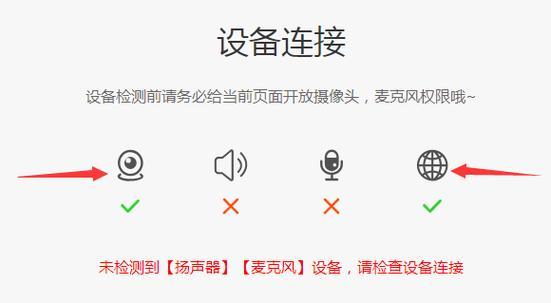
3.1应用内语言调整
如果只有特定的应用图标或界面显示为日文,你可能需要在应用的设置中更改语言选项。大多数应用允许用户选择界面显示语言,你需要进入应用的“设置”或“首选项”中找到语言选项并更换为中文。
3.2检查第三方软件设置
某些第三方软件可能具有独立的语言设置,特别是在安装时可能需要选择界面语言。请检查并确认这些软件的语言设置,根据需要调整为中文,以确保界面文字显示正确。
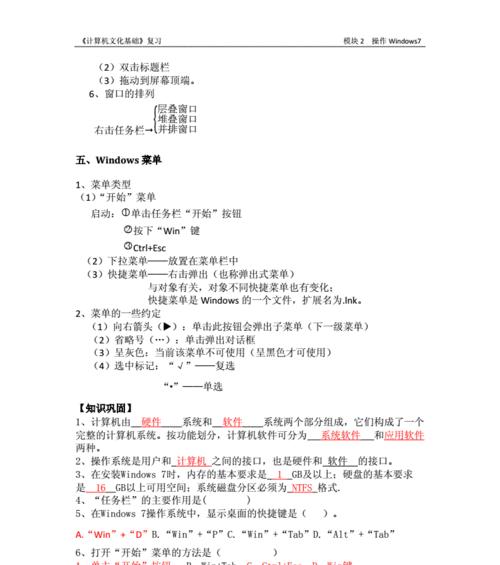
4.1排查区域设置
有时区域设置也会影响语言显示。请检查电脑的区域和语言设置,确保地区选择为适合的中文环境。
4.2使用系统还原功能
如果你无法修改语言设置,或者更改后系统仍然显示日文,可以尝试使用系统还原功能,恢复到之前的一个还原点。
4.3寻求专业帮助
如果以上方法都无法解决问题,可能需要专业技术人员的帮助。请确保联系的技术人员了解你的操作系统版本,并能提供针对性的支持。
5.1维护良好的系统习惯
为了避免类似问题再次发生,建议定期检查电脑的语言设置,并确保其正确配置。
5.2安全使用电脑
安装软件时要小心,避免在安装过程中不小心更改了系统语言设置。
通过以上步骤的帮助,你应该能够轻松地将电脑图标文字从日文更改回中文。记住语言设置的重要性,它直接关系到你使用电脑的体验。如果在操作过程中遇到困难,不妨再次回顾本文内容,或寻求专业帮助。这样,你的电脑界面将变得更加友好和易于使用。综合以上,希望你能够顺利解决问题,享受流畅的电脑使用体验。
标签: 电脑
版权声明:本文内容由互联网用户自发贡献,该文观点仅代表作者本人。本站仅提供信息存储空间服务,不拥有所有权,不承担相关法律责任。如发现本站有涉嫌抄袭侵权/违法违规的内容, 请发送邮件至 3561739510@qq.com 举报,一经查实,本站将立刻删除。
相关文章

在我们日常生活中,电脑已经成为不可或缺的一部分。当电脑出现故障,比如突然蓝屏、系统崩溃,还有可能被用户情绪化的行为“砸电脑”所取代。砸电脑的原声是什么...
2025-04-02 0 电脑

在使用华为电脑时,有时我们可能会遇到需要关闭电脑或者重启电脑的情况。华为电脑艾肯作为华为系列的一部分,虽然在设计与操作上有其独特之处,但关机和重启的操...
2025-04-02 0 电脑
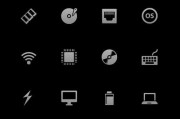
电脑图标变成光盘图标是一个常见的问题,可能会让许多用户感到困惑和无助。这一问题通常是由于系统设置出现错误、病毒或恶意软件攻击、以及驱动程序问题等原因导...
2025-04-02 0 电脑
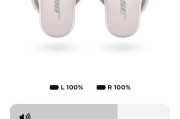
在电脑上使用耳机时,突然发现一侧无声,这种问题会立即影响您的听感体验。电脑插耳机一侧无声的原因究竟是什么?本文深入分析了该问题的多个原因,并提供了相应...
2025-04-02 0 电脑
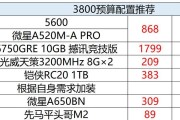
随着社会的发展和技术的进步,电脑成为了我们生活中不可或缺的一部分。无论是学习、工作还是娱乐,一台配置良好的电脑往往能够提供更佳的使用体验。但不少朋友可...
2025-04-01 6 电脑

配音工作在当今多媒体时代越来越受到重视。一个高质量的配音可以为视频、广播剧或游戏注入生命,而想要达到这样的效果,除了配音员出色的表演技巧外,合适的电脑...
2025-04-01 7 电脑